Cum să exportați sau să importați planuri de alimentare pe Windows 11
Miscellanea / / April 02, 2023
Un plan de alimentare pe Windows include o colecție de setări hardware și de sistem care controlează cantitatea de energie pe care o folosește computerul. Puteți configura planuri de alimentare pentru a maximiza performanța PC-ului, a gestiona consumul de energie, reduce temperatura procesorului, controlați utilizarea hard diskului și multe altele.
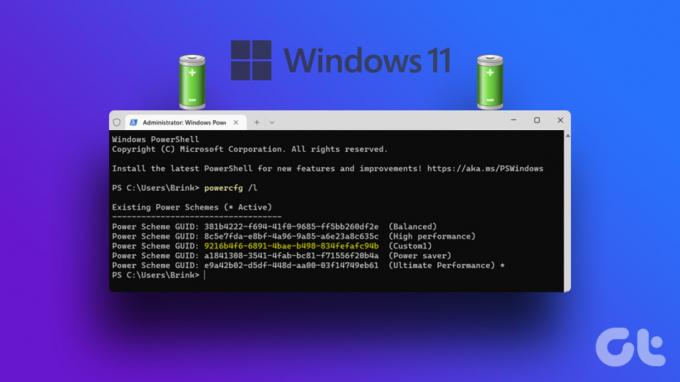
Crearea unui plan de alimentare personalizat ar putea să nu fie neobișnuit pentru dvs. dacă utilizați Windows de ani de zile. Dar știați că puteți importa și exporta planuri de alimentare în Windows? Dacă nu, am creat acest ghid pentru a vă învăța tot ce trebuie să știți despre importarea și exportul planurilor de alimentare pe computerul dvs. cu Windows 11.
De ce ați putea dori să exportați sau să importați planuri de alimentare pe Windows 11
Importarea și exportul planurilor de alimentare în Windows poate părea contraintuitiv și inutil, dar poate fi util în câteva situații. De exemplu, exportul unui plan de alimentare vă permite să creați o copie de rezervă a oricăror planuri de alimentare personalizate pe care le-ați creat pe computer. O astfel de copie de rezervă este utilă dacă trebuie să restabiliți setările curente de alimentare după reinstalare sau
resetarea Windows din cauza unei erori grave de sistem.Pe lângă crearea unei copii de rezervă, importarea planurilor de alimentare poate fi utilă dacă trebuie vreodată să transferați planurile de alimentare curente între computere. Și chiar dacă cineva ar putea fi nevoit să facă ușoară modificări ale planului de alimentare pentru a se adapta modificărilor hardware-ului, importul planului de alimentare de pe un alt computer poate ajuta în continuare la transferul timpilor de repaus, setărilor de luminozitate și Mai mult.
Cum să exportați planuri de alimentare pe Windows 11
Exportul planurilor de alimentare sună ușor în teorie. Cu toate acestea, pentru a face acest lucru, trebuie să rulați câteva comenzi folosind Prompt de comandă. Iată cum puteți să exportați un plan de alimentare existent și să creați o copie de rezervă a acestuia pe computerul cu Windows 11:
Pasul 1: Apăsați tastele Windows + S și tastați Prompt de comandă. Apoi, din rezultatele pentru Command Prompt, faceți clic pe Run as administrator.

Pasul 2: Faceți clic pe Da atunci când pe ecran apare o solicitare de Control cont utilizator (UAC).

Pasul 3: Tastați următoarea comandă în fereastra Command Prompt și apăsați Enter pentru a lista toate planurile de alimentare disponibile pe computer.
powercfg -list
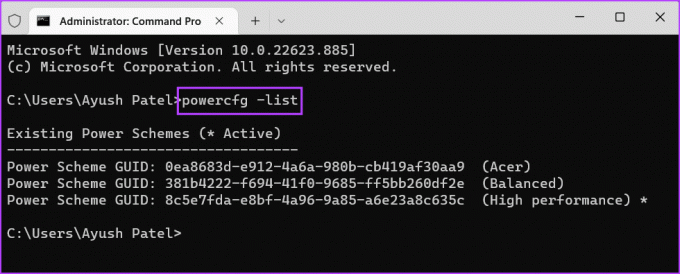
Pasul 4: Din lista de scheme de alimentare existente care apare, selectați planul de alimentare pe care doriți să îl exportați și copiați GUID-ul schemei de alimentare.
Pentru acest exemplu, dorim să creăm o copie de rezervă a schemei de alimentare de înaltă performanță al cărei GUID este:
8c5e7fda-e8bf-4a96-9a85-a6e23a8c635c
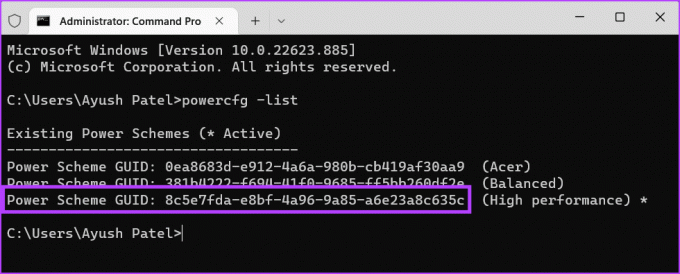
Pasul 5: Tastați următoarea comandă în fereastra Command Prompt și apăsați Enter pentru a crea o copie de rezervă a planului de alimentare selectat.
powercfg -export "\ .pow" GUID
Va trebui să înlocuiți

Cum să importați planuri de alimentare pe Windows 11
Din păcate, nu puteți face doar dublu clic pe fișierul .pow pentru a instala planul de alimentare pe computer. În schimb, va trebui să executați o altă comandă pentru a instala planul de alimentare pe computer.
Iată cum puteți importa rapid un plan de alimentare pe computerul dvs. Windows 11 nou sau existent:
Pasul 1: Apăsați tastele Windows + S și tastați Prompt de comandă. Apoi, din rezultatele pentru Command Prompt, faceți clic pe Run as administrator.

Pasul 2: Faceți clic pe Da atunci când pe ecran apare o solicitare de Control cont utilizator (UAC).

Pasul 3: Tastați următoarea comandă în fereastra Command Prompt și apăsați Enter pentru a instala un plan de alimentare pe computer.
powercfg -import "\ .pow"
Va trebui să înlocuiți

După ce importați planul de alimentare pe computer, puteți naviga la opțiunile de alimentare din Panoul de control la comutați între planurile de alimentare sau configurați-le.

Gestionarea planurilor de alimentare pe Windows 11 simplificată
Puteți urma cu atenție toți pașii din acest ghid pentru a face copii de rezervă pentru planurile de alimentare existente ale computerului dvs. sau pentru a importa noi planuri de alimentare pe computer. Acest lucru facilitează gestionarea planurilor de alimentare disponibile pe computer dacă trebuie vreodată să reinstalați Windows de la zero sau să treceți la un computer nou.
Ultima actualizare pe 14 noiembrie 2022
Articolul de mai sus poate conține link-uri afiliate care ajută la sprijinirea Guiding Tech. Cu toate acestea, nu afectează integritatea noastră editorială. Conținutul rămâne imparțial și autentic.



